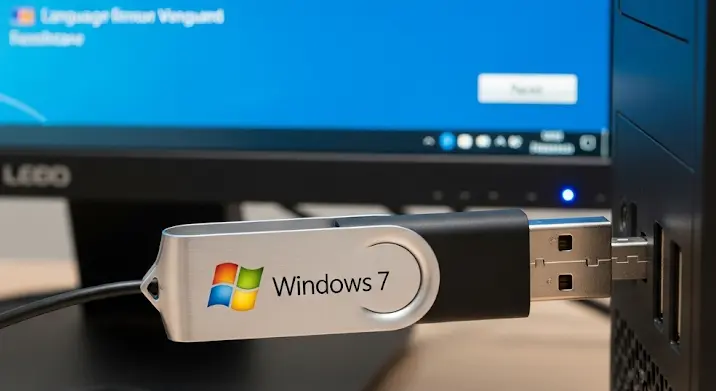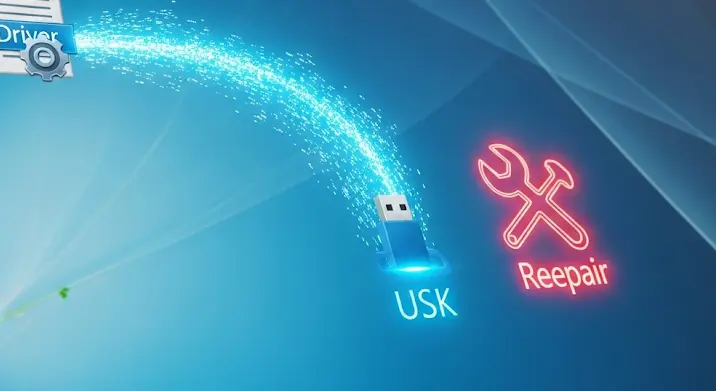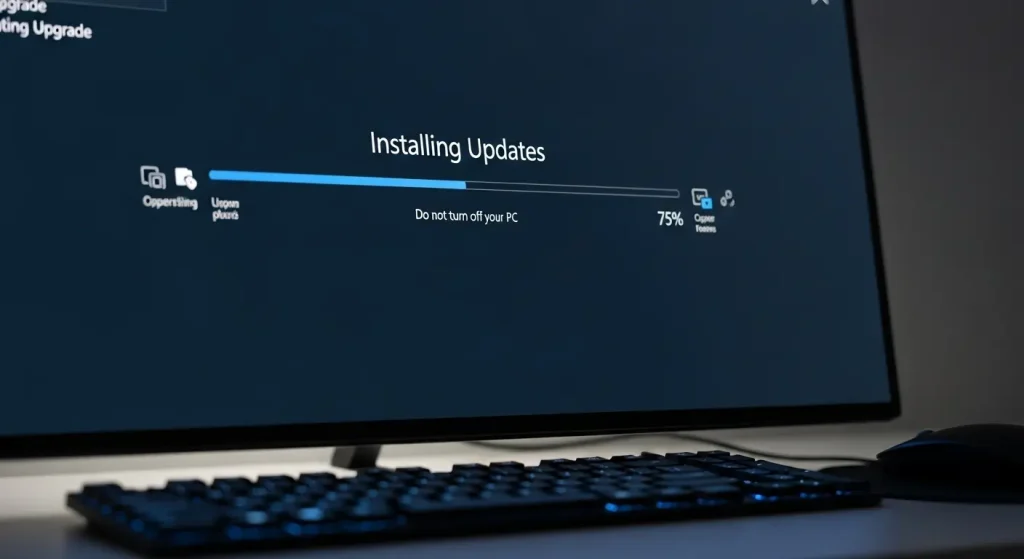
Üdvözöljük! Készül arra, hogy frissítse operációs rendszerét, de bizonytalan, hol kezdje? A Windows frissítés telepítése ijesztő feladatnak tűnhet, de valójában egy jól megtervezett és végrehajtott folyamat, amely jelentős előnyökkel jár. Gondoljon csak a legújabb funkciókra, a fokozott biztonságra, a jobb teljesítményre és a naprakész kompatibilitásra. Ez az átfogó útmutató lépésről lépésre végigvezeti Önt a teljes folyamaton, a felkészüléstől a telepítés utáni finomhangolásig. Ne aggódjon, a végén szakértőként fogja érezni magát!
Mire Van Szüksége a Windows Frissítéséhez? (Előkészületek)
A sikeres frissítés kulcsa a megfelelő előkészület. Ne hagyjon ki egyetlen lépést sem, mert ezzel sok későbbi fejfájástól kíméli meg magát.
1. Rendszerkövetelmények Ellenőrzése
Mielőtt belevágna, győződjön meg róla, hogy számítógépe megfelel az új Windows verzió (például Windows 10-ről Windows 11-re) minimális rendszerkövetelményeinek. Ezeket könnyen megtalálja a Microsoft hivatalos weboldalán. Fontos ellenőrizni a processzort, RAM-ot, tárhelyet, grafikus kártyát, és bizonyos esetekben a TPM 2.0 és Secure Boot meglétét.
2. Adatok Biztonsági Mentése – A Legfontosabb Lépés!
Ezt nem lehet elégszer hangsúlyozni: készítsen biztonsági mentést az összes fontos fájljáról! Képzelje el, mi történne, ha valami félremenne, és elveszítené az összes fényképét, dokumentumát vagy munkaanyagát. Mentheti őket külső merevlemezre, USB-meghajtóra, felhőtárhelyre (OneDrive, Google Drive, Dropbox), vagy akár egy másik számítógépre. Győződjön meg róla, hogy a mentés teljes és ellenőrizhető.
3. Licenckulcs Ellenőrzése
Ha tiszta telepítést tervez, vagy problémái vannak az aktiválással, szüksége lehet a Windows licenckulcsára. Ezt általában a számítógép matricáján, a termék dobozán, vagy digitális licenc esetén a Microsoft fiókjában találja meg. A frissítés során általában automatikusan aktiválódik a rendszer, ha már rendelkezik digitális licenccel.
4. Elegendő Tárhely Biztosítása
Az új Windows verziók jelentős mennyiségű tárhelyet igényelnek a telepítés során. Győződjön meg róla, hogy legalább 20-30 GB szabad hely van a rendszermeghajtón (általában C:). Szükség esetén töröljön felesleges fájlokat, alkalmazásokat, vagy használjon lemezkarbantartó eszközt.
5. Frissítések Telepítése és Eszközillesztők
Futtassa le az összes elérhető Windows Update frissítést a jelenlegi rendszerén, mielőtt nekikezdene a nagynak. Ez biztosítja, hogy a rendszer a legstabilabb állapotban legyen. Ezen felül érdemes ellenőrizni, hogy vannak-e friss illesztőprogramok (driverek) az alapvető hardverekhez (videokártya, hálózati kártya) a gyártó honlapján.
6. Perifériák és Antivírus Kikapcsolása
A telepítés előtt húzza ki az összes felesleges perifériát (nyomtatók, külső merevlemezek, speciális egerek/billentyűzetek), kivéve az alapvető egeret és billentyűzetet. Kapcsolja ki ideiglenesen a harmadik féltől származó antivírus szoftverét is, mivel ezek néha zavarhatják a telepítési folyamatot.
A Frissítés Módjai: Melyiket Válassza?
Két fő módszer létezik a Windows frissítésére, mindkettőnek megvannak a maga előnyei és hátrányai.
1. In-place Upgrade (Helyben Frissítés)
Ez a leggyakoribb és legegyszerűbb módszer. A rendszer a meglévő Windows verziója fölé települ, miközben megőrzi a fájljait, alkalmazásait és beállításait. Ez akkor ideális, ha már Windows 10-et használ, és Windows 11-re frissítene anélkül, hogy mindent újratelepítene.
- Előnyök: Fájlok és beállítások megőrzése, gyorsabb, kevesebb utómunkát igényel.
- Hátrányok: Megörökölheti a korábbi rendszer problémáit, lassabb lehet az indítás, több tárhelyet foglalhat.
2. Clean Installation (Tiszta Telepítés)
Ez a módszer teljesen törli a meghajtót, és egy vadonatúj Windows rendszert telepít. Ezáltal egy „friss lapot” kap, ami ideális, ha a régi rendszere lassú, tele van hibákkal, vagy egyszerűen csak a lehető leggyorsabb és legstabilabb rendszert szeretné. Itt a Windows telepítő adathordozó létrehozása kulcsfontosságú.
- Előnyök: Friss, tiszta rendszer, optimális teljesítmény, megszabadul a felesleges szoftverektől és hibáktól.
- Hátrányok: Minden programot és beállítást újra kell telepíteni, időigényesebb, teljes adatmentés szükséges.
Lépésről Lépésre: In-place Upgrade (Helyben Frissítés)
Ez a módszer a legkevésbé invazív, és sokak számára az elsődleges választás.
1. Frissítés a Windows Update-en Keresztül
A legegyszerűbb, ha a Microsoft magától felajánlja a frissítést:
- Nyissa meg a Beállítások menüt (Win + I).
- Lépjen a Frissítés és biztonság (Windows 10) vagy Windows Update (Windows 11) pontra.
- Keresse meg a „Frissítés elérhető” értesítést. Ha látja, kattintson a Letöltés és telepítés gombra.
- Kövesse a képernyőn megjelenő utasításokat. A rendszer többször újraindulhat.
2. Frissítés a Media Creation Tool Használatával (Ha nem ajánlja fel a rendszer)
Ha a Windows Update nem kínálja fel a frissítést, használhatja a Media Creation Tool-t:
- Látogasson el a Microsoft hivatalos weboldalára, és töltse le a Windows Media Creation Tool legújabb verzióját.
- Futtassa a letöltött fájlt (általában "MediaCreationTool.exe"). Fogadja el a licencfeltételeket.
- Válassza az „Frissítse a gépet most” opciót, majd kattintson a „Tovább” gombra.
- A program letölti az új Windows verziót. Ez eltarthat egy ideig, az internetsebességtől függően.
- Miután a letöltés befejeződött, a program ellenőrizni fogja a kompatibilitást és előkészíti a telepítést.
- Ezután megjelenik egy képernyő, ahol kiválaszthatja, mit szeretne megtartani: „Személyes fájlok és alkalmazások megtartása”, „Csak személyes fájlok megtartása”, vagy „Semmit”. A legtöbb esetben az első opció a javasolt.
- Kattintson a „Telepítés” gombra. A számítógép többször újraindul, és a telepítési folyamat elkezdődik. Ez eltarthat egy ideig, akár órákig is.
- Miután a telepítés befejeződött, a Windows az új verzióval fog elindulni, megtartva a korábbi beállításait és fájljait.
Lépésről Lépésre: Tiszta Telepítés (Clean Installation)
Ez a módszer radikálisabb, de garantálja a legtisztább rendszert.
1. Telepítési Adathordozó Létrehozása
- Látogasson el a Microsoft hivatalos weboldalára, és töltse le a Windows Media Creation Tool legújabb verzióját.
- Futtassa az eszközt, és fogadja el a licencfeltételeket.
- Ezúttal válassza a „Telepítési adathordozó (USB-meghajtó, DVD vagy ISO-fájl) létrehozása egy másik géphez” opciót.
- Válassza ki a nyelvet, a kiadást és az architektúrát (általában 64 bites).
- Válassza ki az USB-meghajtó (legalább 8 GB-os pendrive) vagy az ISO-fájl opciót. Ha USB-meghajtót választ, győződjön meg róla, hogy üres, mert minden adat törlődni fog róla. Az ISO-fájlt később kiírhatja DVD-re vagy egy másik USB-re.
- Hagyja, hogy az eszköz elkészítse a telepítő adathordozót.
2. Indítás a Telepítési Adathordozóról (BIOS/UEFI)
- Csatlakoztassa a létrehozott USB-meghajtót vagy helyezze be a DVD-t a számítógépbe.
- Indítsa újra a számítógépet, és azonnal nyomja meg a megfelelő gombot a BIOS vagy UEFI beállítások eléréséhez. Ez általában F2, F10, F12, DEL vagy ESC lehet, de típustól függően változhat. Keresse meg az indításkor megjelenő logónál a megfelelő utasítást.
- A BIOS/UEFI menüben keressen egy „Boot Options” (Indítási beállítások) vagy „Boot Priority” (Indítási sorrend) nevű részt.
- Állítsa be úgy, hogy az USB-meghajtóról vagy a DVD-meghajtóról bootoljon először.
- Mentse el a változtatásokat és lépjen ki a BIOS/UEFI-ből. A gép újraindul, és a Windows telepítője fog elindulni.
3. Windows Telepítése
- Amikor megjelenik a Windows telepítő, válassza ki a nyelvet, az időformátumot és a billentyűzetkiosztást. Kattintson a „Tovább” gombra.
- Kattintson a „Telepítés most” gombra.
- Ha kéri, írja be a termékkulcsot. Ha rendelkezik digitális licenccel és ugyanazt a verziót telepíti újra, kattintson az „Nincs termékkulcsom” gombra; a rendszer a telepítés után aktiválódik automatikusan.
- Válassza ki a telepíteni kívánt Windows kiadást (pl. Home, Pro).
- Fogadja el a licencfeltételeket.
- Amikor a „Milyen típusú telepítést szeretne?” kérdéshez ér, válassza az „Egyéni: Csak a Windows telepítése (haladó)” lehetőséget. Ez a tiszta telepítés opciója.
- Itt látni fogja a számítógépe összes merevlemezét és partícióját. Mivel tiszta telepítést végez, javasolt törölni (Delete) az összes meglévő Windows-hoz kapcsolódó partíciót (rendszer, helyreállítás, elsődleges). Ügyeljen arra, hogy a megfelelő meghajtót válassza ki, nehogy véletlenül más, fontos adatokat tartalmazó meghajtót töröljön!
- Miután törölte a partíciókat, válassza ki a „Fel nem használt területet”, és kattintson az „Új” gombra. Hozzon létre egy új partíciót a teljes rendelkezésre álló helyből, vagy ossza fel több partícióra, ha szeretné. Kattintson a „Tovább” gombra.
- A telepítési folyamat megkezdődik. Ez több újraindítást is igénybe vehet. Ne kapcsolja ki a gépet!
- A telepítés befejezése után a Windows kérni fogja az alapvető beállításokat: régió, billentyűzetkiosztás, Microsoft fiók bejelentkezés, adatvédelmi beállítások. Szánjon rá időt, és állítsa be az Ön preferenciái szerint.
Telepítés Utáni Teendők: Optimalizálás és Biztonság
Gratulálunk! Az új Windows rendszere fut. Most jöhet a finomhangolás.
1. Illesztőprogramok (Driverek) Telepítése/Frissítése
Bár a Windows sok drivert automatikusan telepít, mindig jobb, ha ellenőrzi és telepíti a legfrissebbeket a gyártók (alaplap, videokártya, hálózati kártya) hivatalos weboldalairól. Látogassa meg a számítógép gyártójának (pl. Dell, HP, Lenovo) vagy az alkatrészgyártóknak (pl. NVIDIA, AMD, Intel) a támogatási oldalát, és töltse le a legújabb illesztőprogramokat. Ezt megteheti az Eszközkezelőben is (jobb kattintás a Start gombra -> Eszközkezelő).
2. Windows Update Futtatása
A telepítés után is futtasson le egy Windows Update ellenőrzést, hogy megkapja a legújabb biztonsági frissítéseket és javításokat. Ez kritikus a rendszer biztonságához és stabilitásához.
3. Antivírus Szoftver Telepítése/Bekapcsolása
Győződjön meg róla, hogy az antivírus szoftvere (legyen az a beépített Windows Defender vagy egy harmadik féltől származó megoldás) aktív és naprakész. Ha korábban külső antivírust használt, telepítse újra.
4. Alkalmazások Újratelepítése
Telepítse újra az összes szükséges alkalmazást: böngészők, irodai programcsomagok, médialejátszók, játékok stb.
5. Fájlok Visszaállítása a Biztonsági Mentésből
Most jött el az ideje, hogy visszaállítsa a személyes fájljait a korábban elkészített biztonsági mentésből. Helyezze vissza őket a megfelelő mappákba.
6. Rendszeroptimalizálás
Futtassa le a Lemezkarbantartót, hogy törölje a felesleges telepítési fájlokat. Rendezze az indítópultot (feladatkezelő -> Indítás lap), hogy csak a valóban szükséges programok induljanak a Windows-zal, ezzel is gyorsítva a rendszerbetöltést.
Gyakori Problémák és Hibaelhárítás
Néha a dolgok nem mennek a tervek szerint. Íme néhány gyakori probléma és tipp a hibaelhárításhoz:
- Tárhelyhiány: Ha a telepítés leáll a tárhelyhiány miatt, törölje a felesleges fájlokat, vagy használjon nagyobb USB-meghajtót a telepítő adathordozónak.
- Kompatibilitási problémák: Futtassa a Microsoft PC Health Check alkalmazását, hogy ellenőrizze a hardverkompatibilitást, különösen Windows 11 esetén.
- Illesztőprogram-problémák: Ha a telepítés után egyes eszközök nem működnek, az Eszközkezelőben sárga felkiáltójelet láthat. Keresse fel az eszközgyártó honlapját a megfelelő driver letöltéséhez.
- Telepítés elakad: Gyakran az ideiglenesen kikapcsolt antivírus segíthet. Ellenőrizze az internetkapcsolatot (in-place upgrade esetén). Próbálja újra egy friss telepítő adathordozóval.
- Aktiválási problémák: Ha a rendszer nem aktiválódik, ellenőrizze az internetkapcsolatot, és győződjön meg róla, hogy a megfelelő Windows kiadást telepítette. A Beállítások > Aktiválás menüben talál segítséget, vagy lépjen kapcsolatba a Microsoft támogatásával.
Összegzés
A Windows upgrade telepítése egy befektetés a jövőbe. Bár eleinte bonyolultnak tűnhet, a megfelelő felkészüléssel és lépésről lépésre haladva zökkenőmentes és sikeres lesz a folyamat. Ne feledje: az adatok biztonsági mentése a legfontosabb lépés! Ha követi az útmutatót, hamarosan élvezheti az új Windows rendszer nyújtotta előnyöket. Jó munkát!